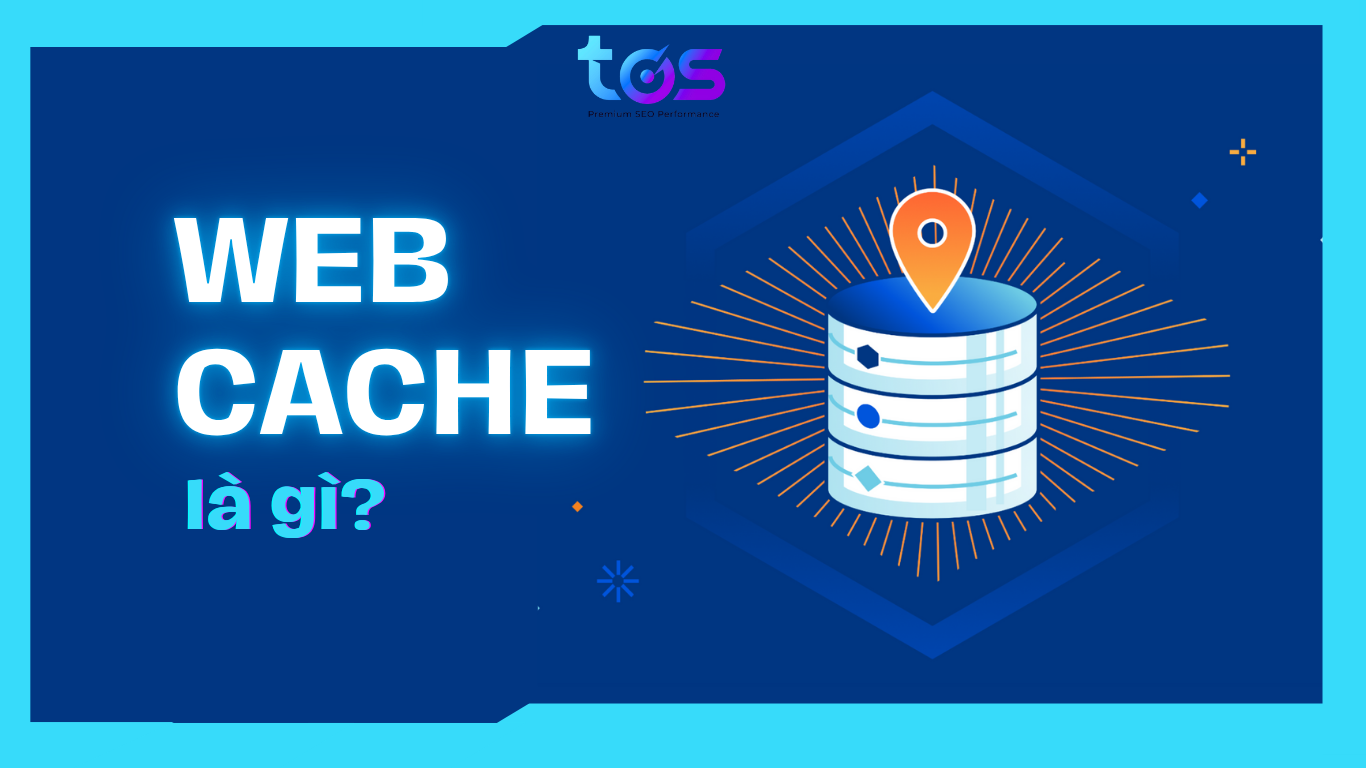Hyperlink là gì? Cách tạo liên kết trong Word, Excel và PowerPoint đơn giản nhất

Hyperlink là gì? Làm thế nào để tạo liên kết trong các phần mềm Word, Excel hay PowerPoint? Khi nhắc đến khái niệm hyperlink đây là những thắc mắc phổ biến nhất mà người dùng đặt ra, vậy câu trả lời là gì? Hãy cùng TOS tìm hiểu và giải đáp những câu hỏi này nhé.
1. Hyperlink là gì? Vì sao phải sử dụng siêu liên kết?
Hyperlink (hay còn gọi là siêu liên kết) là một đường dẫn cho phép người dùng nhấp vào để chuyển đến một vị trí khác trong cùng một bài viết, dẫn đến một trang web bên ngoài hay chuyển hướng đến một tệp ứng dụng khác từ tài liệu hoặc website đang truy cập. Siêu liên kết này được hiển thị dưới dạng văn bản có gạch chân hoặc hình ảnh.
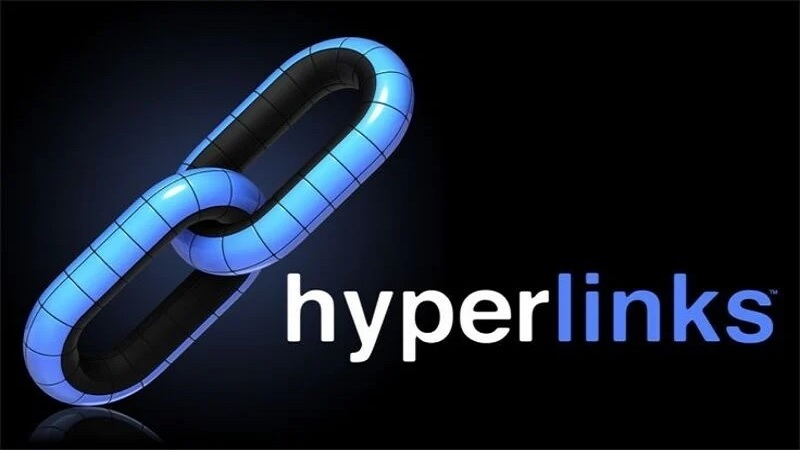
Vai trò của hyperlink trong các tài liệu, website
- Điều hướng dễ dàng, tăng tương tác người dùng: người đọc có thể di chuyển nhanh chóng đến các phần thông tin liên quan trong cùng tài liệu hoặc các website khác bên ngoài, giúp cho trải nghiệm liền mạch và có thể mở rộng tương tác với các nội dung liên quan.
- Hỗ trợ chiến lược SEO trong website: liên kết nội bộ trong website giúp xây dựng cấu trúc thông tin rõ ràng. Chúng cho phép Google hiểu mối quan hệ giữa các trang, hỗ trợ thu thập dữ liệu (crawl), lập chỉ mục (index), và phân phối PageRank, từ đó cải thiện thứ hạng SEO.
- Tăng sự uy tín cho nội dung: Các liên kết ngoài từ nguồn tham khảo uy tín, minh chứng cụ thể được chèn vào giúp tăng độ tin cậy cho nội dung bạn cung cấp. Điều này cực kỳ quan trọng trong các bài viết mang tính chuyên môn, học thuật cao.
Tóm lại, hyperlink không chỉ là công cụ kết nối đơn thuần mà còn là một phần thiết yếu giúp nội dung trở nên sống động, dễ tiếp cận, dễ tối ưu và có hiệu suất cao trong môi trường kỹ thuật số. Dù bạn là người viết nội dung, lập trình web hay làm SEO, việc hiểu và sử dụng hyperlink đúng cách luôn là yếu tố cần thiết.
2. Một số loại hyperlink phổ biến thường gặp
- Internal link: Liên kết cho phép dẫn từ trang này sang trang khác trên cùng một tên miền (domain).
- External link: Là dạng liên kết chỉ ra một trang web khác bên ngoài trang web đang truy cập.
- Anchor link: Còn gọi là liên kết neo, giúp chuyển hướng đến một vị trí cụ thể trên cùng một trang hoặc trang web khác.
- Fat link (Liên kết mở rộng): Là liên kết có khả năng điều hướng người dùng đến nhiều trang đich khác nhau, giúp người dùng có nhiều lựa chọn hơn khi click vào.
3. Cách gắn hyperlink trong Word
Bước 1: Chọn phần văn bản hoặc hình ảnh muốn gắn link
Bước 2: Nhấp chuột phải, chọn Hyperlink
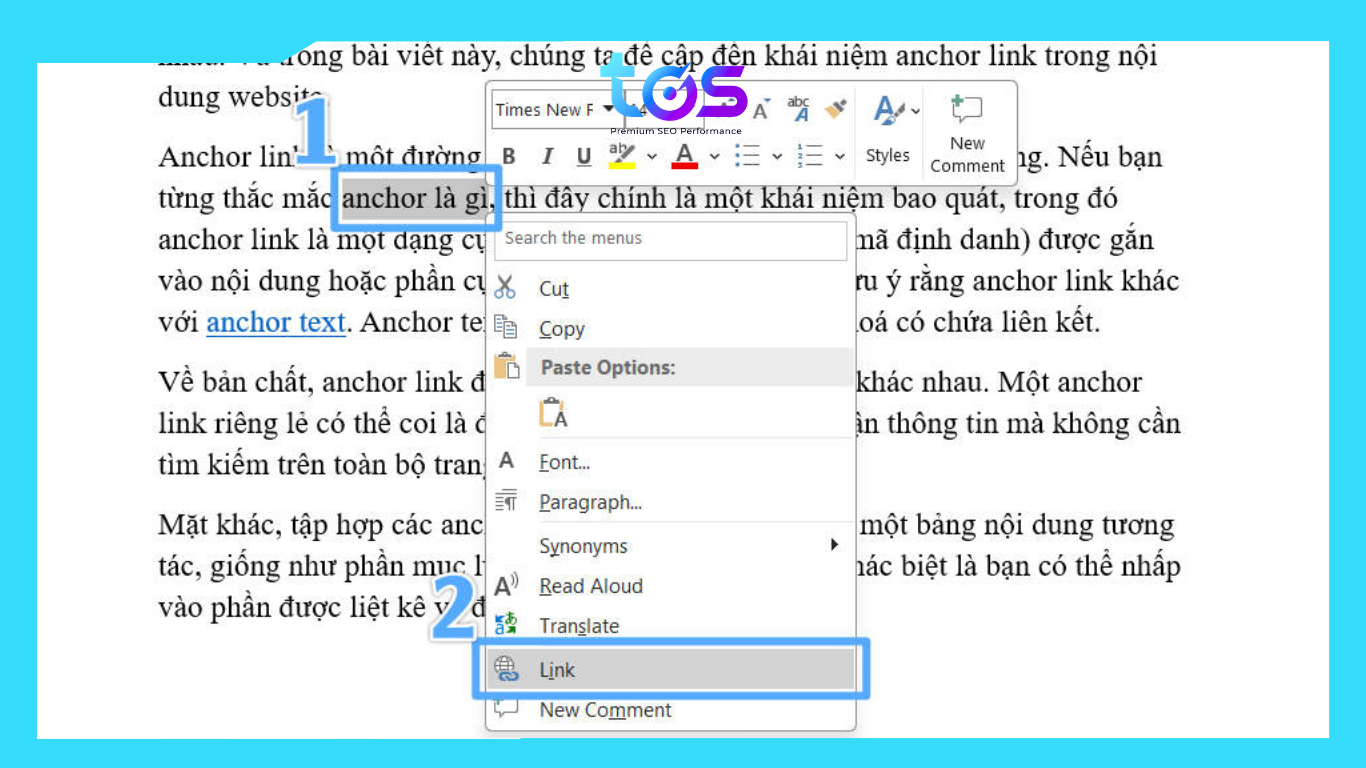
Bước 3: Khi hộp thoại Insert Hyperlink xuất hiện, sẽ có 4 lựa chọn gắn link. Các bạn thao tác như sau:
- Lựa chọn một trong bốn tùy chọn tại khung Link to bên trái
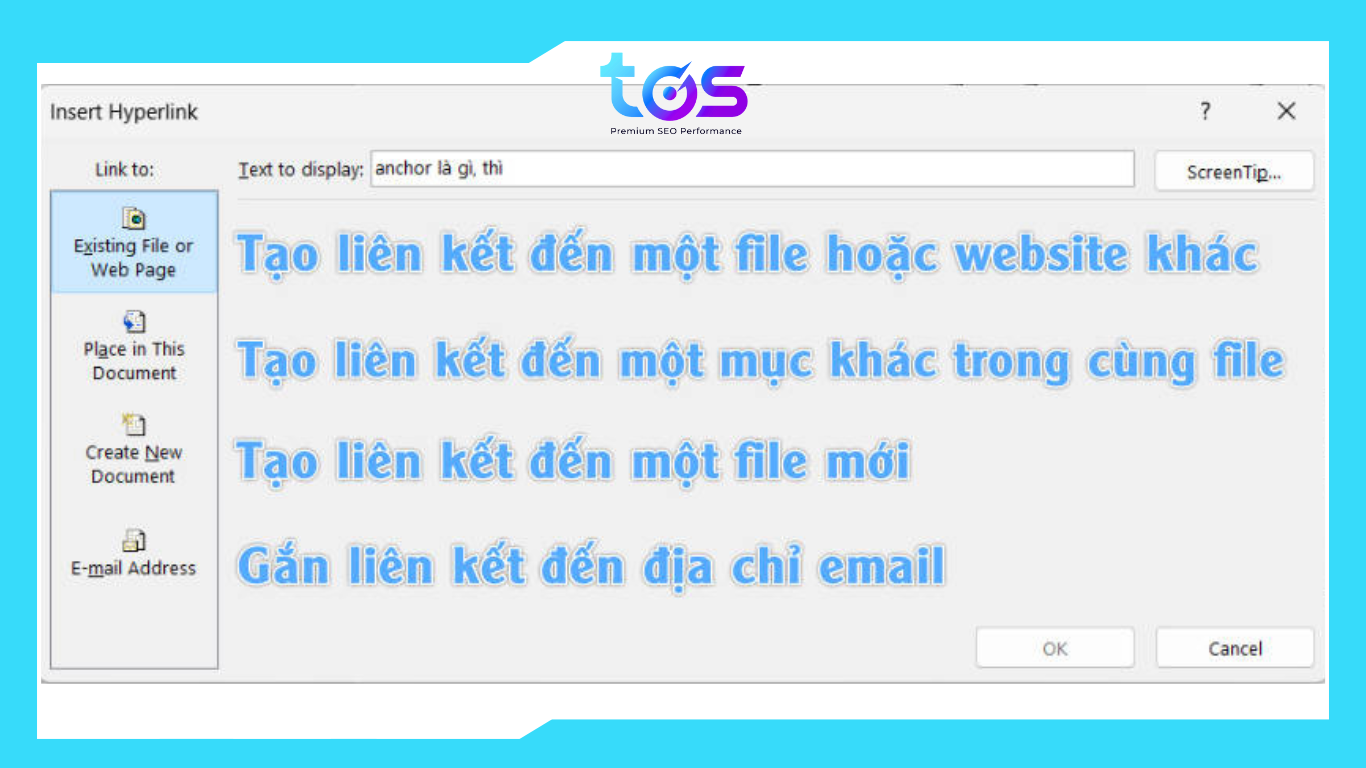
- Tại ô Text to display, bạn có thể chỉnh sửa nội dung cần chèn link bằng cách nhập lại nội dung trong ô.
- Ở phần Screen Tip bạn nhập tên muốn hiển thị khi di chuyển cho trỏ chuột đến liên kết rồi chọn OK.
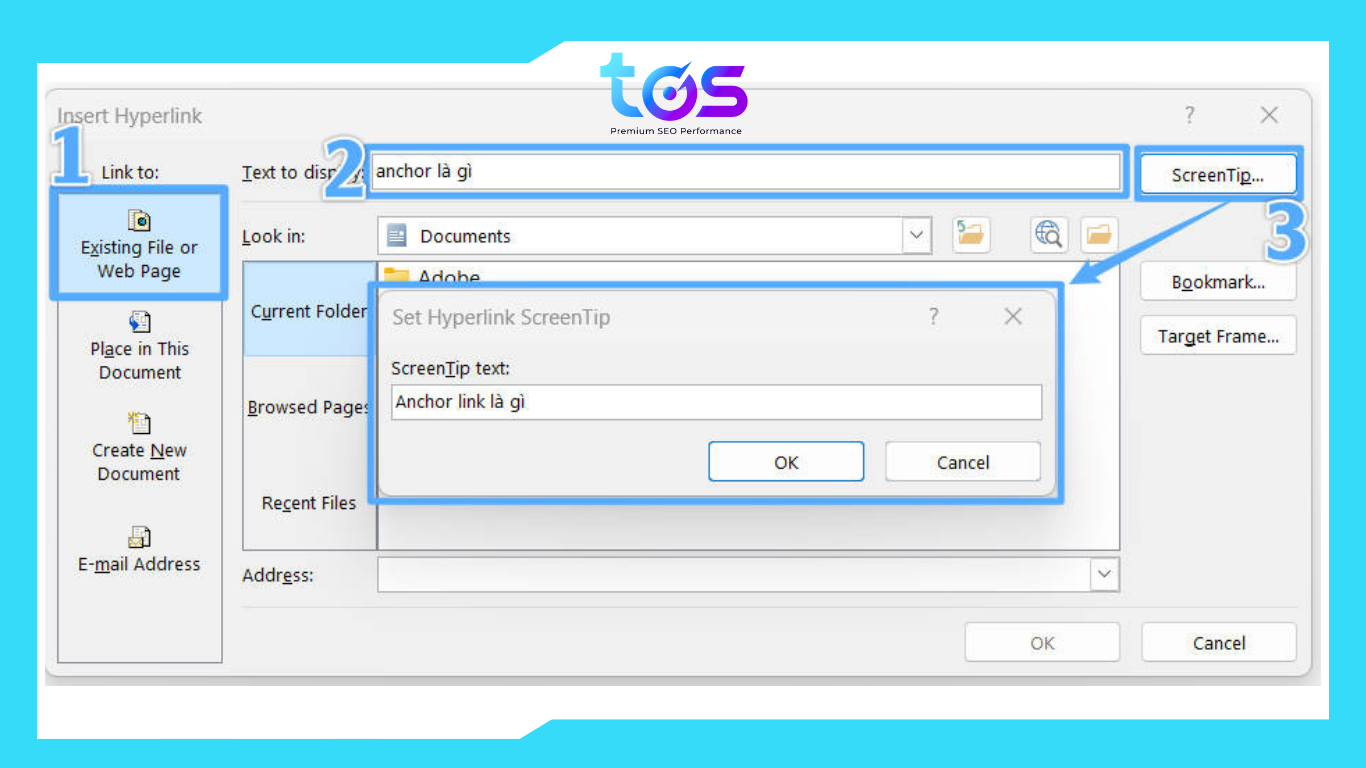
Bước 4: Tại ô Address, bạn nhập địa chỉ trang web hoặc file muốn chèn vào, sau đó ấn OK để hoàn tất.
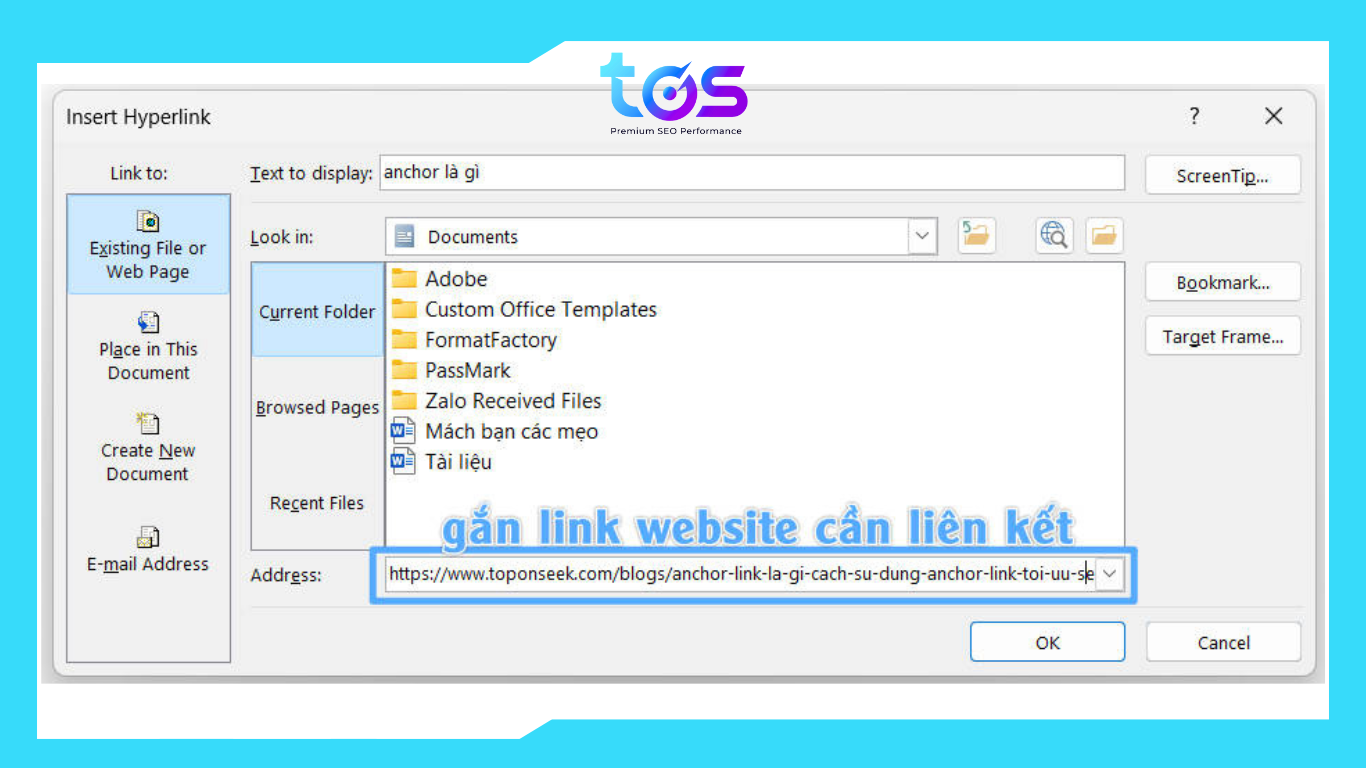
4. Hướng dẫn tạo liên kết trong Excel
4.1. Tạo hyperlink trang web hoặc tập tin trong Excel
Bước 1: Chọn 1 ô trong Excel, nhấp chuột phải, chọn Hyperlink
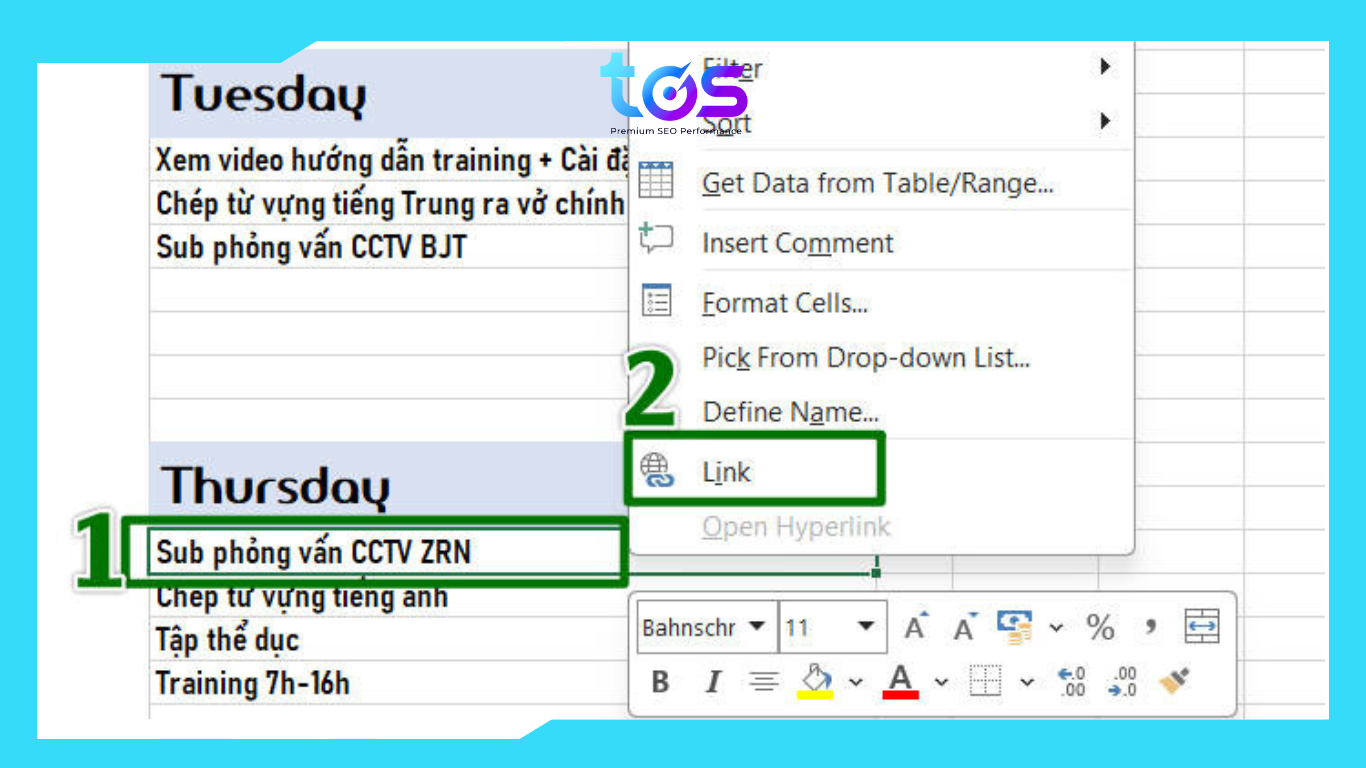
Bước 2: Khi hộp thoại Insert hyperlink xuất hiện, chọn một tệp sẵn có hoặc nhập link vào ô Address để chèn liên kết đến tập tin có sẵn hay website cần liên kết. Sau đó nhấn OK
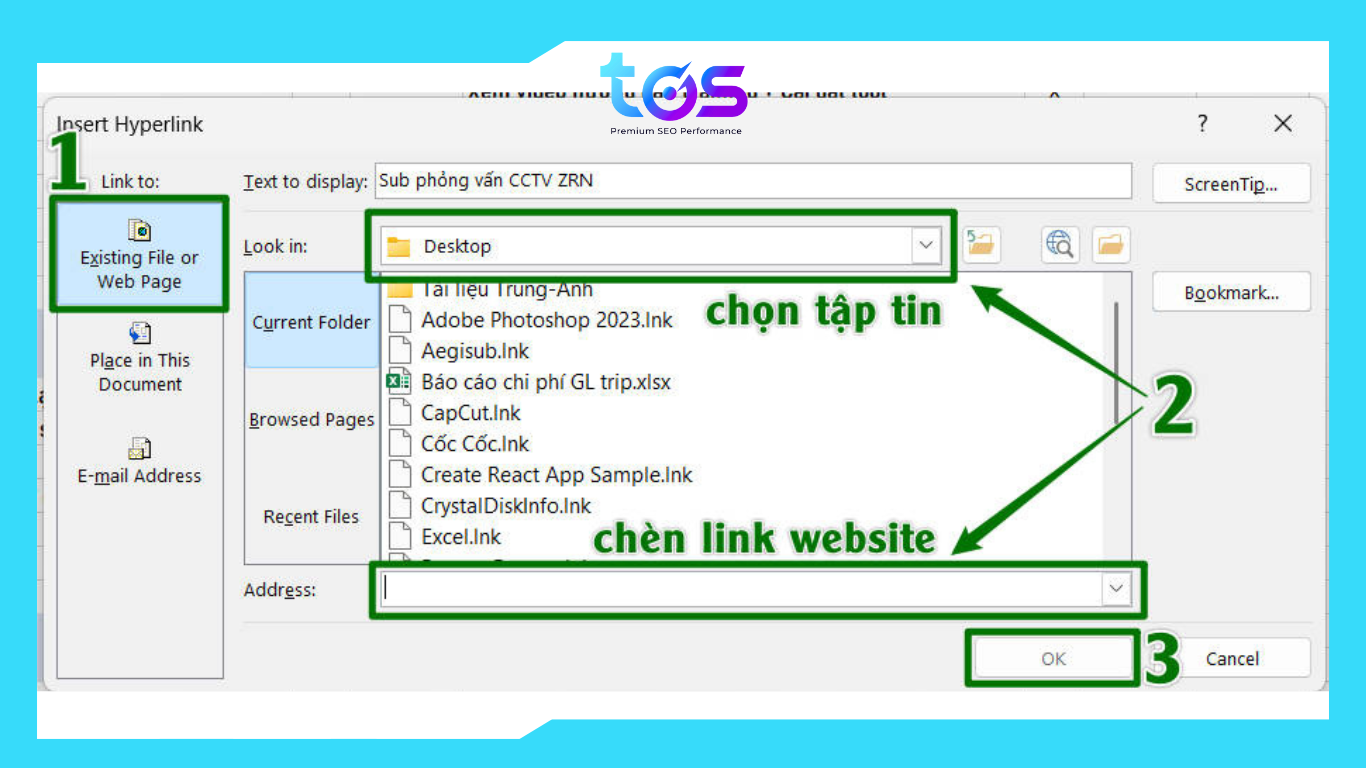
4.2. Dẫn liên kết đến sheet sẵn có trong Excel
Bước 1: Chọn 1 ô trong Excel, nhấp chuột phải, chọn Hyperlink
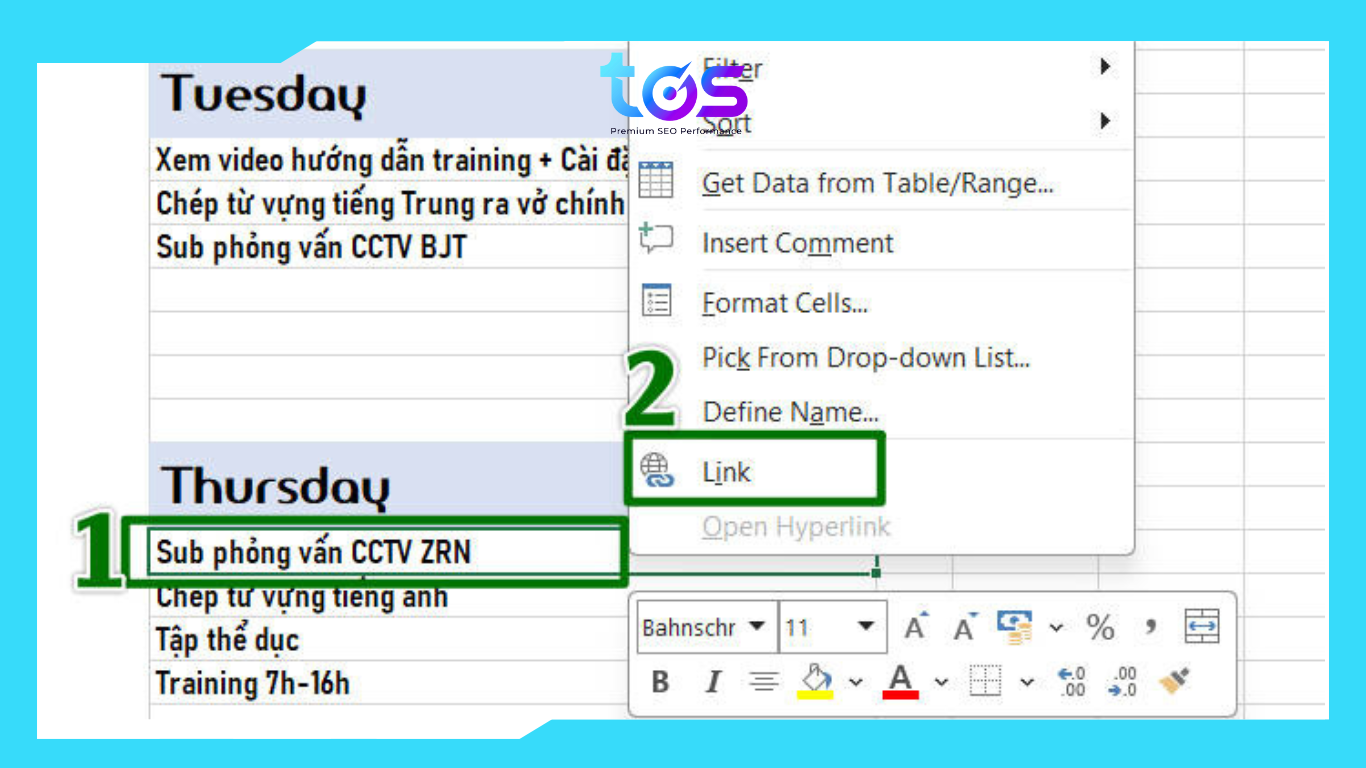
Bước 2: Khi hộp thoại Insert hyperlink xuất hiện, Chọn mục Place in this document dưới phần Link to và lựa chọn vị trí cần liên kết đến sau đó nhấn OK
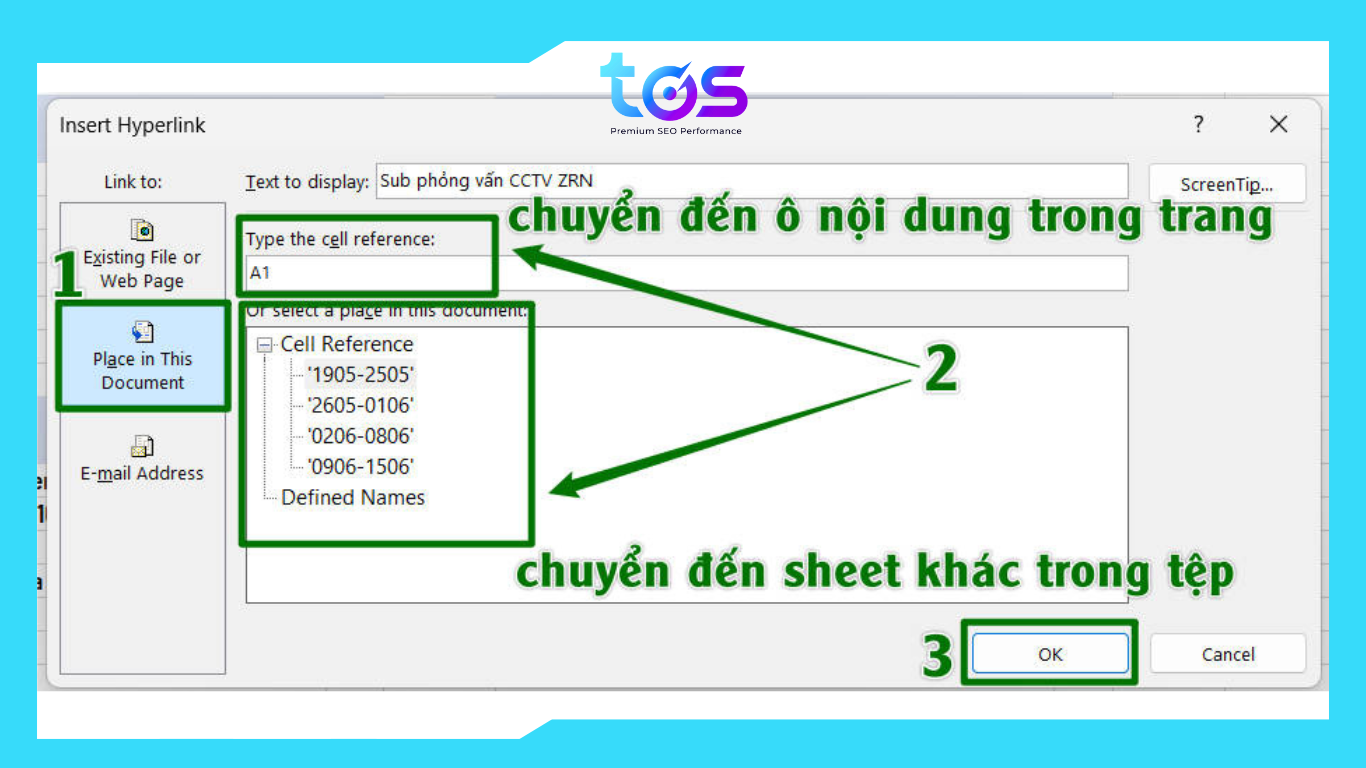
5. Các bước chèn liên kết trong PowerPoint
Bước 1: Chọn đối tượng (văn bản, hình ảnh, biểu đồ) muốn chèn link, nhấp chuột phải, chọn Hyperlink
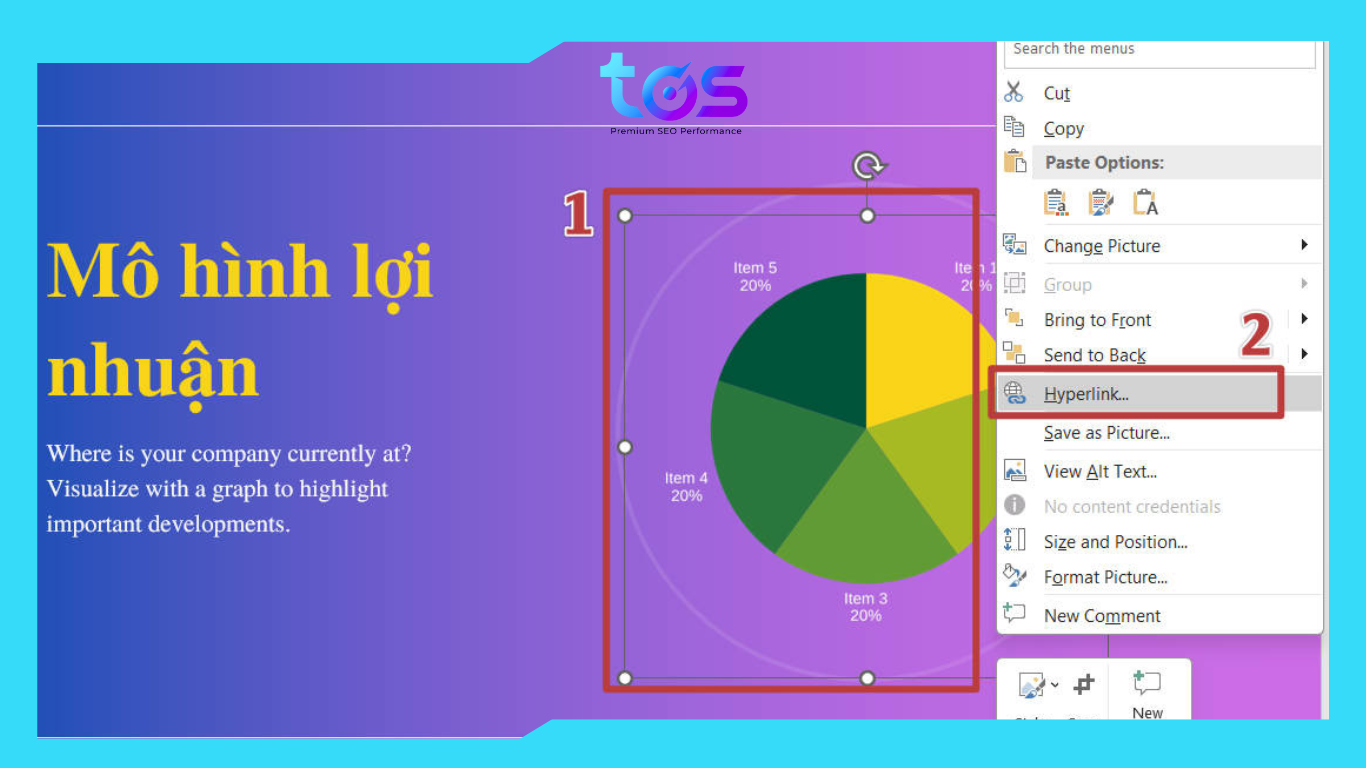
Bước 2: Tương tự như Word và Excel, lựa chọn loại liên kết cần gắn rồi thực hiện theo các bước như trên sau đó nhấn OK để tạo siêu liên kết
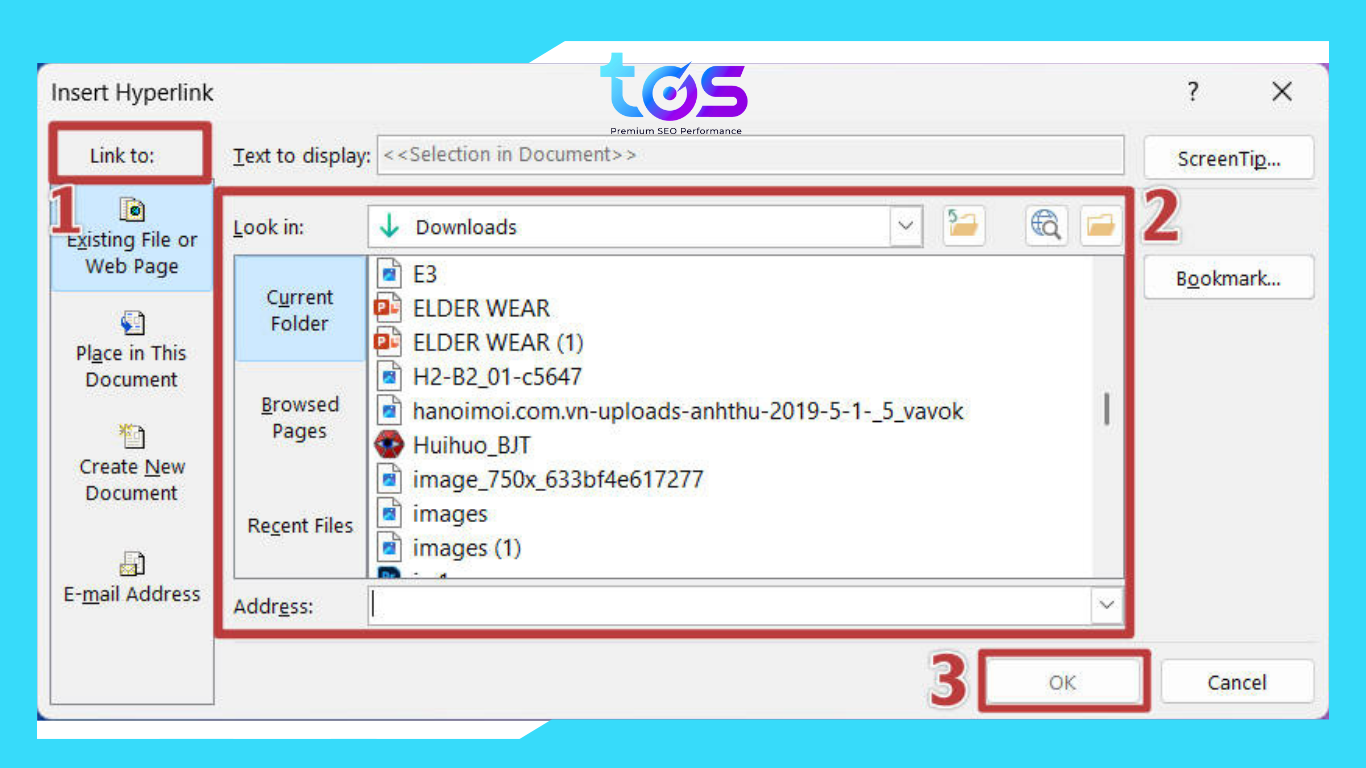
6. Cách gỡ bỏ liên kết đã tạo trong bài viết
Trong quá trình soạn thảo văn bản, việc chèn hyperlink giúp dẫn người đọc đến các trang web hoặc tài liệu liên quan. Tuy nhiên, đôi khi bạn cần gỡ bỏ các liên kết này để nội dung trở nên rõ ràng, dễ đọc hơn. Để xóa hyperlink đã được chèn vào văn bản hoặc hình ảnh, bạn chỉ cần nhấp chuột phải vào phần chứa liên kết đó, sau đó chọn Remove hyperlink. Thao tác đơn giản này sẽ giúp loại bỏ đường dẫn mà không ảnh hưởng đến nội dung gốc.
Tối ưu hóa hyperlink – Nâng tầm hiệu quả nội dung cùng TOS
Hyperlink không chỉ là công cụ kết nối thông tin trong các tài liệu Word, Excel hay PowerPoint, mà còn là yếu tố quan trọng trong việc xây dựng hệ thống liên kết nội bộ và cải thiện hiệu suất SEO cho website. Nếu bạn muốn tìm hiểu sâu hơn về chiến lược sử dụng hyperlink hiệu quả trong SEO, hoặc cần hỗ trợ tối ưu nội dung và tăng trưởng truy cập tự nhiên, hãy để TOS – Premium SEO Performance Agency đồng hành cùng bạn.
Với hơn 13 năm kinh nghiệm và được Clutch công nhận là Top 1 công ty SEO tại Việt Nam trong nhiều lĩnh vực, TOS cam kết mang lại giải pháp toàn diện từ kiểm tra website, tối ưu liên kết nội bộ (internal link), đến nâng cao chuyển đổi.
📞 Hotline: 028 7302 2558
📧 Email: long.bui@toponseek.com
📍 Địa chỉ:
– TOS HCM: Lầu 4, Tòa nhà Nguyên Giáp, 42/37 Hoàng Diệu, Quận 4, TP.HCM
– TOT HCM: Lầu 4, Tòa nhà One Touch, 42/34 Hoàng Diệu, Quận 4, TP.HCM
– TOS Đà Nẵng: Lầu 6, DanaBook, 76–78 Bạch Đằng, Quận Hải Châu, Đà Nẵng👉 Liên hệ TOS ngay hôm nay để nhận tư vấn chiến lược SEO và tối ưu hyperlink chuyên sâu cho doanh nghiệp của bạn!
Bài viết mới nhất
TOS hợp tác & phát triển cùng các đối tác uy tín hàng đầu trong ngành